电脑屏幕不能显示全部内容 电脑屏幕显示过大导致内容无法完整显示
更新时间:2024-09-08 12:56:10作者:jiang
当我们使用电脑时,有时可能会遇到屏幕显示过大的问题,导致内容无法完整展示在屏幕上,这种情况通常会给我们的工作和学习带来困扰,影响我们的效率和体验。为了解决这个问题,我们可以调整电脑屏幕的分辨率或字体大小,使得内容能够完整显示在屏幕上,提升我们的使用体验和工作效率。
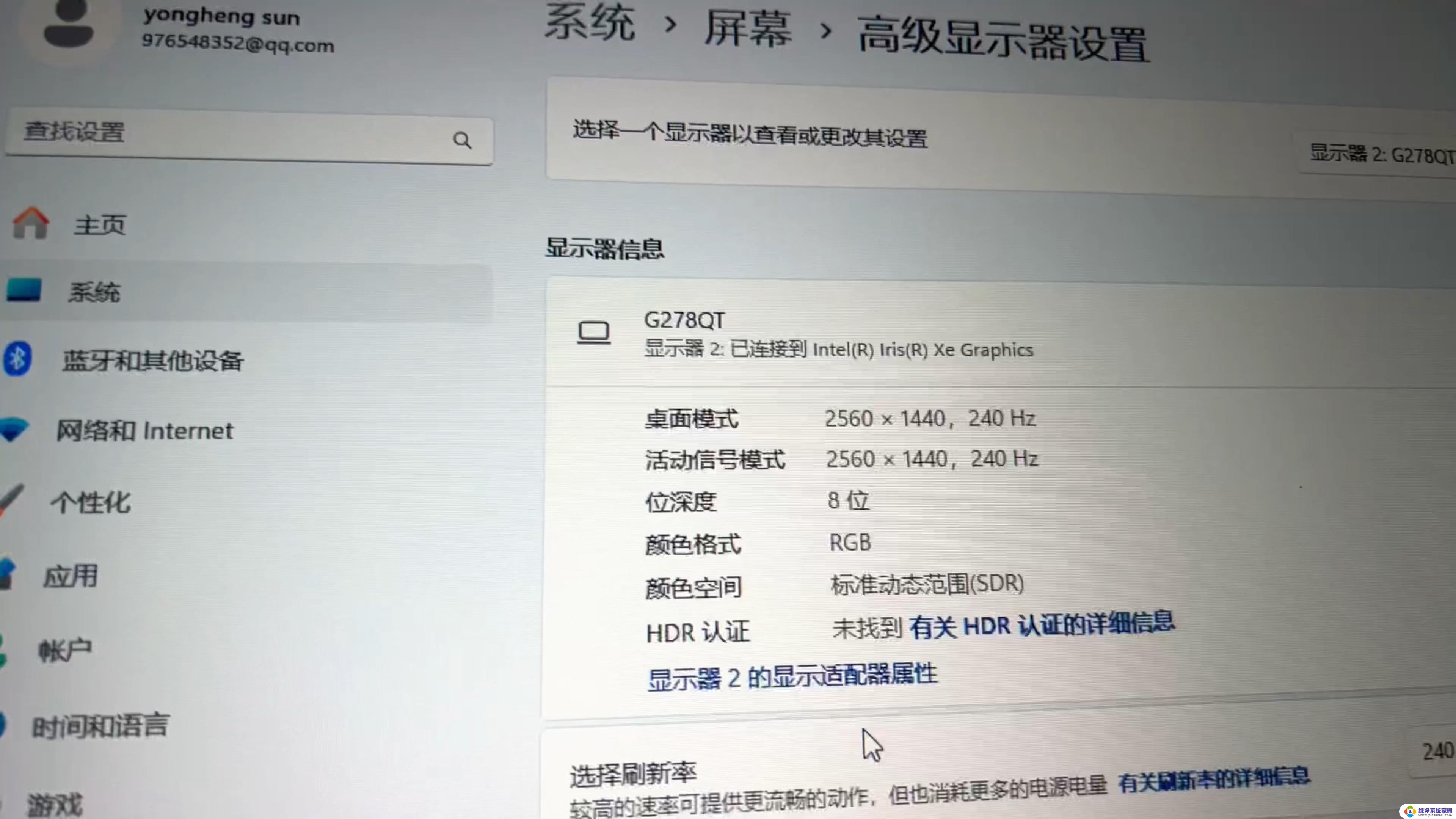
1、可能是由于显示大小的原因,您可以尝试在Win10的【设置】中。选择【显示】的选项,然后就可以看到【更改文本、应用和其他项目的大小】,拖动下方的滑块即可;上面有一个预览的界面;
2、也有可能是由于分辨率的问题,在桌面右键打开【屏幕分辨率】选项。然后点击下方的【高级设置】,在【适配器】的选项卡中选择【属性】,再选择【驱动程序】选项卡,然后点击【更新驱动程序】选项即可;
3、更新驱动如果不成功,则需要通过网络下载一个与自己电脑型号匹配的显示卡驱动。下载好之后安装驱动,这样电脑显示就恢复正常了;
以上就是电脑屏幕不能显示全部内容的全部内容,有出现这种现象的小伙伴不妨根据小编的方法来解决吧,希望能够对大家有所帮助。
电脑屏幕不能显示全部内容 电脑屏幕显示过大导致内容无法完整显示相关教程
- windows显示太大了 电脑屏幕显示过大导致内容显示不全怎么办
- 电脑打开界面太大怎么办 电脑屏幕内容显示不完整
- excel如何显示全部内容 Excel表格如何调整行高以显示全部内容
- 电脑屏幕显示不到边怎么调整 电脑屏幕显示不全
- 电脑任务栏怎么显示内容 电脑任务栏全部显示
- 电脑显示器如何调整屏幕大小 电脑显示屏大小调整方法
- 电脑屏幕怎么设置全屏显示 电脑屏幕全屏显示的方法
- 电脑怎么显示手机屏幕的内容 电脑上如何实现手机屏幕同步显示
- 怎么样调整电脑显示器的屏幕 电脑显示屏大小调整方法
- excel编辑栏内容全部显示 怎样才能在Excel中展示完整的编辑栏内容
- 笔记本开机按f1才能开机 电脑每次启动都要按F1怎么解决
- 电脑打印机怎么设置默认打印机 怎么在电脑上设置默认打印机
- windows取消pin登录 如何关闭Windows 10开机PIN码
- 刚刚删除的应用怎么恢复 安卓手机卸载应用后怎么恢复
- word用户名怎么改 Word用户名怎么改
- 电脑宽带错误651是怎么回事 宽带连接出现651错误怎么办